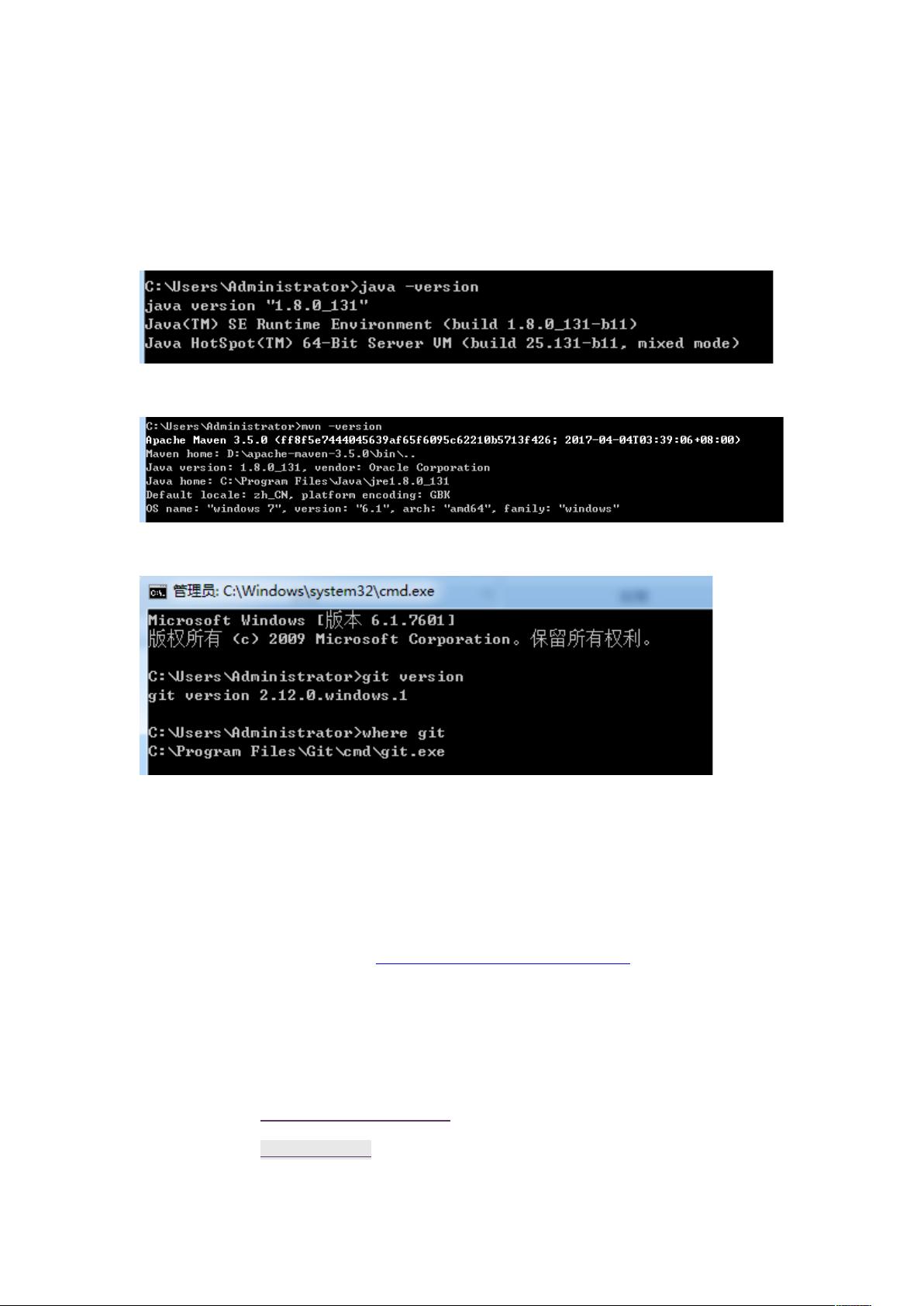Windows上Jenkins+maven+git自动发布配置避坑指南
需积分: 50 11 浏览量
更新于2024-09-08
收藏 428KB DOCX 举报
"Windows环境下搭建Jenkins自动化发布流程,包括Jenkins、Maven和Git的集成,以及遇到的一些常见问题和解决方案。"
在Windows平台上搭建基于Jenkins、Maven和Git的自动化发布流程是一项常见的DevOps任务,这有助于提高开发效率并确保持续集成和部署的可靠性。以下是详细的步骤和需要注意的问题:
首先,确保安装了Java JDK(在这个例子中是1.8.0_131版本)、Maven(3.5.0版本)和Git。确保它们在系统环境变量中正确配置,能够通过命令行正常运行。
接着,下载Jenkins的WAR文件(如2.73.1版本)。你可以将这个文件放在Tomcat这样的应用服务器下运行,访问http://127.0.0.1:8901/jenkins/来启动Jenkins服务,并验证其运行正常。
登录Jenkins后,进行插件的安装和更新。关键插件包括:
1. Deploy to Container Plugin
2. Git Client Plugin
3. Git Plugin
4. Git Server Plugin
5. GitHub API Plugin
6. GitHub Authentication Plugin
7. GitHub Branch Source Plugin
8. GitHub Organization Folder Plugin
9. GitHub Plugin
10. Maven Integration Plugin
这些插件可以通过“系统管理”→“管理插件”→“可选插件”进行搜索和安装。安装完成后,记得重启Jenkins以使更改生效。
在“系统管理”→“全局工具配置”中,配置JDK、Maven和Git的路径。特别注意,有的配置项需要填写的是home目录,而有的则是exe执行文件的路径。确保每个工具的路径正确无误。
接下来,创建一个新的Jenkins项目。在“源码管理”部分选择Git,并提供GitHub项目的URL以及凭证信息。如果你没有预先安装Git插件,此处可能只能选择“None”。
在配置过程中,可能会遇到以下问题:
1. 如果Git命令执行失败,检查“系统设置”→“全局工具配置”中的Git路径是否正确,包括home和exe的配置。
2. 凭证输入错误或缺失可能导致无法连接到GitHub仓库。确保在“Credentials”中添加了正确的GitHub账户和密码。
3. 出现其他错误时,仔细阅读错误提示,通常会指示问题所在,例如权限问题、网络问题或配置不完整等。
完成以上步骤后,你的Jenkins应该已经能够从GitHub仓库拉取代码,使用Maven构建项目,并通过Deploy to Container Plugin等插件进行自动化部署。这只是一个基本的配置,实际环境中可能还需要根据项目需求配置构建触发器、构建步骤、测试集成等更多细节。
搭建Jenkins+maven+git的自动化发布流程虽然涉及多个组件的集成,但遵循上述步骤并解决可能出现的问题,可以实现高效、可靠的持续集成和部署。
2020-08-18 上传
2017-09-26 上传
点击了解资源详情
2021-01-20 上传
2018-04-24 上传
2024-03-19 上传
seasonszx
- 粉丝: 11
- 资源: 24
最新资源
- Chrome ESLint扩展:实时运行ESLint于网页脚本
- 基于 Webhook 的 redux 预处理器实现教程
- 探索国际CMS内容管理系统v1.1的新功能与应用
- 在Heroku上快速部署Directus平台的指南
- Folks Who Code官网:打造安全友好的开源环境
- React测试专用:上下文提供者组件实现指南
- RabbitMQ利用eLevelDB后端实现高效消息索引
- JavaScript双向对象引用的极简实现教程
- Bazel 0.18.1版本发布,Windows平台构建工具优化
- electron-notification-desktop:电子应用桌面通知解决方案
- 天津理工操作系统实验报告:进程与存储器管理
- 掌握webpack动态热模块替换的实现技巧
- 恶意软件ep_kaput: Etherpad插件系统破坏者
- Java实现Opus音频解码器jopus库的应用与介绍
- QString库:C语言中的高效动态字符串处理
- 微信小程序图像识别与AI功能实现源码